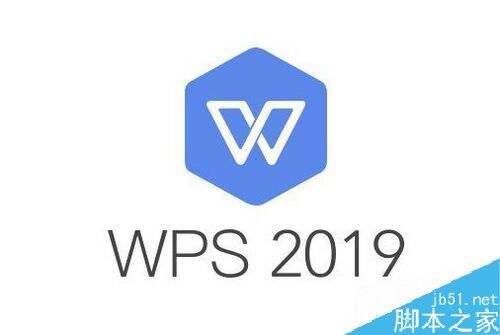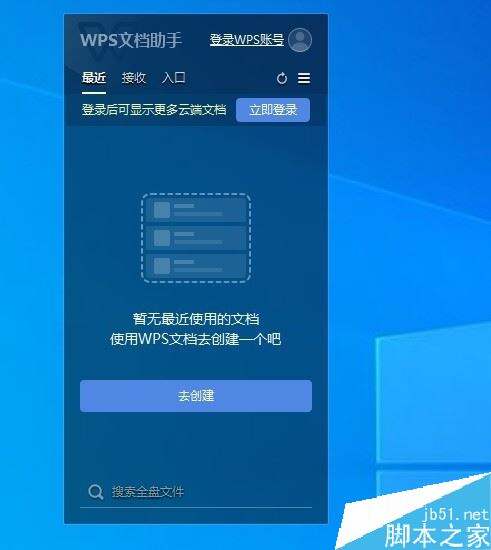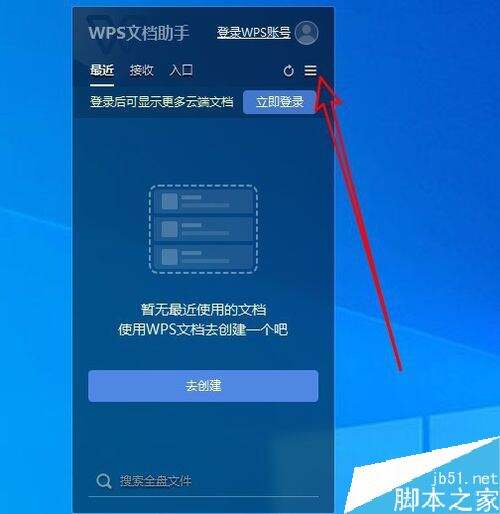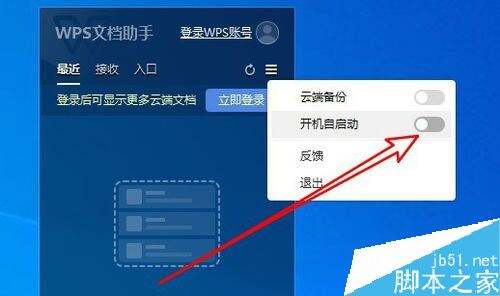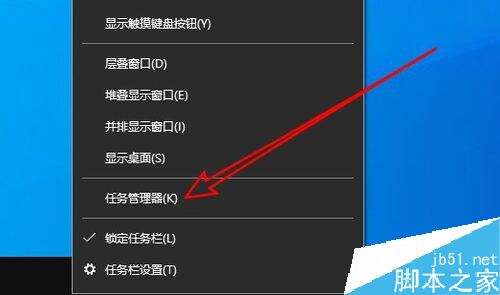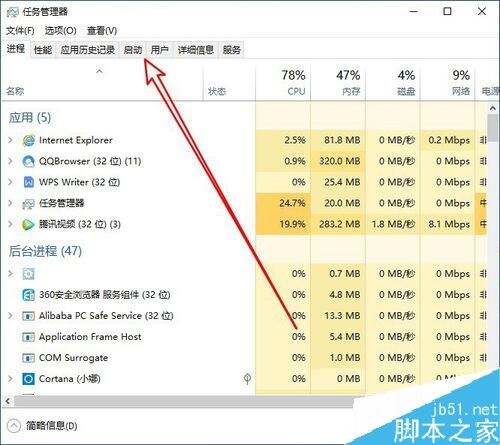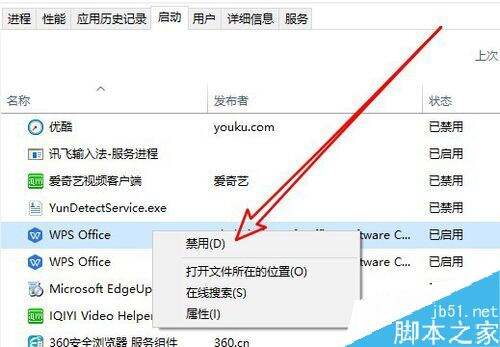Wps2019文档助手怎么禁止开机时自启动?
办公教程导读
收集整理了【Wps2019文档助手怎么禁止开机时自启动?】办公软件教程,小编现在分享给大家,供广大互联网技能从业者学习和参考。文章包含308字,纯文字阅读大概需要1分钟。
办公教程内容图文
我们先看一下windows10启动的时候会自动启动WPS文档助手
点击WPS文档助手右上角的主菜单按钮
然后在弹出的菜单中找到开机自启动的设置项
点击该设置项后面的开关,把其设置为关闭状态即可
另外我们也可以右键点击windows10任务栏的空白位置,在弹出的菜单中选择任务管理器的菜单项
然后在打开的任务管理器窗口中点击启动选项卡
右键点击WPS office的菜单项,在弹出菜单中点击禁用的菜单项即可
推荐阅读:
办公教程总结
以上是为您收集整理的【Wps2019文档助手怎么禁止开机时自启动?】办公软件教程的全部内容,希望文章能够帮你了解办公软件教程Wps2019文档助手怎么禁止开机时自启动?。
如果觉得办公软件教程内容还不错,欢迎将网站推荐给好友。